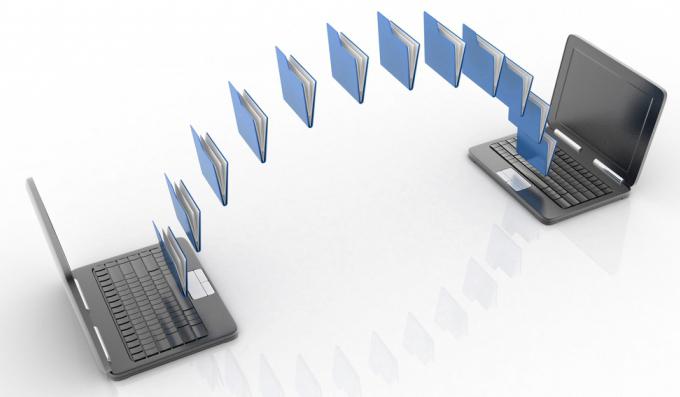FTP - prijenos datoteka
Još jedna široko rasprostranjena internetska usluga je ftp. Općenito govoreći, ne postoji ruski prijevod ove riječi, a u razgovoru se tako zove - eftepe. Ova skraćenica označava protokol za prijenos datoteka, ali kada se ftp smatra internetskom uslugom, ne mislimo samo na protokol, već upravo na uslugu - pristup datotekama u datotečnim arhivama. Općenito govoreći, ftp je standardni program radi na TCP protokol uvijek uključeni u operativni sustav. Njegova izvorna namjena je prijenos datoteka između različita računala rad u TCP/IP mrežama:
na jednom od računala radi poslužiteljski program, na drugom korisnik pokreće klijentski program͵ koji se povezuje s poslužiteljem i prenosi ili prima datoteke putem ftp protokola. Ovdje se pretpostavlja da je korisnik registriran na oba računala i da se na ovom računalu povezuje na poslužitelj pod svojim imenom i lozinkom. ftp protokol je, naravno, optimiziran za prijenos datoteka.
Ova značajka i uzrokovao da ftp programi postanu dio zasebna usluga Internet. Činjenica je da je ftp poslužitelj često konfiguriran na način da se na njega možete spojiti ne samo pod svojim imenom, već i pod uobičajenim imenom anonimno. Tada vam neće svi postati dostupni. sustav datoteka računalo, već određeni skup datoteka na poslužitelju koje čine sadržaj anonimnog ftp poslužitelja – javna arhiva datoteka. Tako. ako netko želi dati datoteke s informacijama, programima i drugim stvarima za javnu upotrebu, onda samo treba organizirati anonimni ftp poslužitelj na svom računalu spojenom na internet. To je prilično jednostavno učiniti, ftp klijentski programi postoje na gotovo svakom računalu - s tim u vezi, danas su javne arhive datoteka organizirane uglavnom kao anonimni ftp poslužitelji. Na takvim poslužiteljima danas je dostupna velika količina informacije i softver. Gotovo sve što treba učiniti dostupnim javnosti kao datoteke dostupno je s anonimnih ftp poslužitelja. To su programi - freeware i demo verzije, ovo je multimedija, to su, konačno, samo tekstovi - zakoni, knjige, članci, izvještaji.
Τᴀᴋᴎᴍ ᴏϬᴩᴀᴈᴏᴍ, u slučaju da, na primjer, želite svijetu predstaviti demo verziju svog softverski proizvod- anonimni ftp je dobro rješenje za ovaj problem. Ako. s druge strane, želite pronaći, recimo, Najnovija verzija Vaš omiljeni besplatni program, trebate ga potražiti na ftp poslužiteljima.
Unatoč svojoj rasprostranjenosti, ftp ima mnoge nedostatke. Ftp klijentski programi nisu uvijek prikladni i jednostavni za korištenje. Nije uvijek moguće razumjeti kakva je datoteka pred vama – ili je li to ta datoteka. što tražite ili ne. Ne postoji jednostavan i univerzalni lijek pretražite anonimne ftp poslužitelje - iako to postoji posebna služba archie, ali to je neovisni program, nije univerzalan i nije uvijek primjenjiv. Ftp programi su prilično stare i neke njihove značajke, koje su bile korisne pri rođenju, nisu baš jasne i potrebne su danas - na primjer, za prijenos datoteka postoje dva načina - binarni i tekstualni, a ako ste iznenada odabrali pogrešan način, onda datoteka koja se prenosi mora biti oštećen. Opisi datoteka na poslužitelju dati su u formatu operacijski sustav poslužitelj i popis operativnih datoteka UNIX sustavi može zbuniti korisnika DOS-a. Ovdje je problem što s popisom datoteka dodatne informacije a znati previše je uvijek štetno. Ftp poslužitelji nisu centralizirani i to donosi svoje probleme. Unatoč svemu tome, anonimni ftp poslužitelji danas su standardni način organiziranja javnih arhiva datoteka na Internetu. Također možete organizirati pristup datotekama pod lozinkom - na primjer, vašim klijentima.
ftp - usluga Direktni pristup zahtijevajući potpuna povezanost na Internet, ali je moguć i pristup putem e-pošte - postoje poslužitelji koji vam mogu slati datoteke e-poštom s bilo kojeg anonimnog ftp poslužitelja. U isto vrijeme, to bi trebalo biti vrlo nezgodno, jer su takvi poslužitelji jako opterećeni, a vaš zahtjev može dugo čekati na svoj red. Međutim, velike datoteke prilikom slanja, poslužitelj ih dijeli na dijelove ograničene veličine, šalju se zasebnim slovima - a ako se jedan dio od stotinu izgubi ili ošteti tijekom prijenosa, tada će preostalih 99 također biti nepotrebno.
FTP - prijenos datoteka - koncept i vrste. Klasifikacija i značajke kategorije "FTP - prijenos datoteka" 2014., 2015.
Premješta kopije datoteka s jedne internetske stranice na drugu koristeći FTP (File Transfer Protocol). Nije važno gdje se ti čvorovi nalaze i kako su međusobno povezani. Računala koja imaju datoteke za dijeljenje ....
Protokoli za razmjenu datoteka Na Internetu se koriste sljedeći protokoli za prijenos datoteka: · FTP (File Transfer Protocol) - Protokol za prijenos datoteka · TFTP. (Trivial File Transfer Protocol) je trivijalni protokol za prijenos datoteka. · SFTP. (Simple File Transfer Protocol) je jednostavan protokol za prijenos datoteka, ....
Simple File Transfer Protocol (SFTP) SFTP podržava provjeru korisničkih prava (kontrola pristupa), prijenos datoteka, ispisivanje sadržaja direktorija, promjenu direktorija, preimenovanje i brisanje datoteka. Slično FTP-u, SFTP koristi TCP. Međutim, za razliku od FTP-a, SFTP koristi ....
Uspostavljanje podatkovne veze Kontrolna veza FTP klijenti koristiti kontrolnu vezu za slanje naredbi i primanje odgovora od poslužitelja. Obično se naredbe šalju preko kontrolne veze, tražeći od poslužitelja da izvrši ....
Protokol prijenosa Datoteke Transfer Protocol (FTP) omogućuje prijenos datoteka s jednog računala na drugo. Uz pomoć ovog protokola moguće je provoditi procese razmjene nizova podataka – tekstualnih i programskih datoteka. FTP vezom, računalo ...
FTP usluga na Internetu je namijenjen izravnoj razmjeni datoteka, izgrađen je na tehnološkoj osnovi klijent-poslužitelj. Interakcija između klijenta i poslužitelja odvija se zahvaljujući FTP protokol... Klijent je netko tko šalje zahtjeve određenom poslužitelju te također prima i prenosi informacije. Poslužitelj je sustav koji prima datoteke od klijenta, obrađuje ih i zatim dalje prenosi.
Koje su prednosti korištenja FTP usluge?
FTP usluga na Internetu dizajnirana je za primanje i prijenos svih vrsta datoteka. Ima svoje poslužitelje, koji su pohranjeni velike arhive sa svim vrstama podataka i datoteka. U takvim arhivama goleme količine apsolutno razne informacije... Postoje i duple arhive u kojima su informacije potpuno identične između nekoliko poslužitelja, nazivaju se zrcalima.
Prednosti ove usluge su u nekoliko točaka:
1. Prilika kroz svjetsku mrežu. Koristeći protokol, moguće je preuzeti gotovo svaku datoteku na računalo: glazbu, arhive, tekstualne informacije i programe.
2. Mogućnost daljinskog upravljanja datotekama na poslužitelju s bilo kojeg računala spojenog na mrežu. Drugim riječima, s jednog računala možete upravljati datotekama s računala koje se nalazi na drugom kraju svijeta.
3. Zgodno je raditi s informacijama, datotekama ili dokumentima, nema potrebe ići s jedne stranice na drugu u pretraživanju informacije koje su vam potrebne kao što se to događa u bilo kojem pregledniku.

Za rad s FTP uslugom potrebni su specijalizirani programi, oni su ti koji osiguravaju rad protokola. Postoji nekoliko vrsta takvih programa: FTP poslužitelj, FTP klijent i archie.
Što je FTP?
Servis FTP datoteke koristi protokol koji izravno stupa u interakciju s protokolom na transportnom sloju, inače TCP:
- Početni standard je RFC-114.
- Posljednji je RFC-959.
Ova se usluga razlikuje od ostalih razvijenih aplikacija po tome što koristi samo dvije TCP veze za prijenos svih informacija i datoteka:
1. Kontrolna veza- namijenjen je slanju naredbi poslužitelju i primanju već obrađenih odgovora od njega. Za organizaciju ove veze potreban je Telnet protokol (slanje zahtjeva i čekanje obrađenog odgovora, nakon primitka daje signal da je moguće poslati naredbu).
2.Povezivanje postojećih ili svih datoteka koje su poslane i primljene. Nakon uspostavljanja Telnet veze, prijenos datoteka se provodi logičkim procesom koji organizira TCP, provjerava dostupnost portova na FTP poslužitelju.
Oni se stalno formiraju, a po potrebi i likvidiraju.

FTP protokol može raditi u dva načina:
Aktivan;
- pasivno.
Što je FTP klijent?
FTP klijent je definiran koji implementira prijenos preko FTP protokola datoteka. Ispada da je FTP usluga na Internetu dizajnirana za razmjenu datoteka između nekoliko računala povezanih lokalnom ili internetskom mrežom. Pritom uopće nije važno kojim su platformama ta računala opremljena niti na kojoj su udaljenosti jedno od drugog.
Zapravo, takav klijent je dizajniran na isti način kao i poslužitelj, ali se njime upravlja samo uz pomoć lokalni stroj automatizirani ili ljudski. Ispada da ne možete upravljati FTP klijentom preko Interneta - samo putem računala.
Postoje vrste FTP klijenata - tzv. Na primjer, ReGet, Go!Zilla i mnogi drugi. Zahvaljujući njima, korisnik može preuzeti s bilo kojeg web poslužitelja. glavna značajka takve programe u tome što se mogu integrirati u bilo koji preglednik, automatski presresti potrebne datoteke za korisnika. FTP preuzimači imaju zgodna kontrola, prekrasno sučelje a u slučaju prekida, nastavite nastaviti nakon što je uključen.
Što se podrazumijeva pod FTP poslužiteljem?
FTP poslužitelj je posebne programe koji trče dalje osobno računalo, rade u pozadini... Omogućuju vam da od običnog računala napravite punopravni FTP poslužitelj, a kontrola nad FTP uslugom omogućuje preuzimanje ili učitavanje svih potrebnih datoteka. Takav program automatski prati sve zahtjeve koji dolaze s drugih računala, zatim ih obrađuje i daje odgovor. Kada instalirate ovaj poslužitelj, svakako odredite ograničeni direktorij dostupan drugim softverskim klijentima. Svaka datoteka i direktorij imaju svoje individualne atribute; ako želite, možete im ograničiti pristup bilo kojem računalu. Na primjer, jedna datoteka se može samo čitati, druga se može pisati, treća je apsolutno otvorena za bilo koji stroj i tako dalje.
FTP poslužitelj je ograničeni sustavi, dostupni su samo registriranim korisnicima, pri povezivanju s njima morate unijeti svoje korisničko ime i lozinku. Postoji mnogo takozvanih otvorenih poslužitelja, inače se nazivaju i anonimnim. Da biste tamo ušli, morate unijeti prijavu - anonimnu i lozinku - lozinku.
Archie - program za pretraživanje FTP arhiva
Pronalaženje potrebnog FTP poslužitelja na Internetu je vrlo dugotrajan i težak zadatak, da bi ga olakšali, poseban je programski modul Archie. S njim možete raditi putem e-pošte, Telnet sesije ili lokalno. Treba shvatiti da je usluga FTP arhive i archie su tehnologije koje su potpuno različite po svojim mogućnostima. Najčešće, da bi mogao pristupiti archie poslužitelju, korisnik prvo treba pristupiti archie klijentu.

Za rad preko Telneta, korisnik treba otvoriti Telnet sesiju, upisati riječ archie u traženi redak. To izgleda ovako: telnet archie.mcgill.ca prijava: archie.
Nakon što se pojavi linija: archie>. Također se možete raspitati o mogućnostima poslužitelja unosom naredbe: help.
Kako to možete učiniti sami na internetu?
Budući da je FTP servis na Internetu namijenjen za razmjenu datoteka između korisnika interneta, a uz nju se to može učiniti jednostavno i brzo, neki korisnici žele postaviti vlastiti poslužitelj. Ta se želja može ostvariti, ali samo uz potrebno teorijsko znanje o internetu i određene programe, kao i o dijeljenju datoteka.
![]()
Postoji mnogo programa koji vam omogućuju stvaranje osobnog FTP poslužitelja na vašem osobnom računalu. Jedan od ovih specijalizirani programi je GuildFTPd. Prilično je jednostavan za instalaciju i intuitivan ako poznajete neke nijanse. Izrada FTP-a... U početku ga morate pronaći na Internetu i instalirati na svoje računalo. Ne bi trebalo biti problema s njegovom instalacijom. Ali pri postavljanju programa morat ćete izvršiti neke radnje - to je potrebno za dalje ispravan rad kreiran FTP servis.
Internet FTP usluga prijenosa datoteka kreirana putem programa GuildFTPd
Nakon preuzimanja i instaliranja ovog programa na svoje računalo, trebate otići na ploču s postavkama (opcije GuildFTPd), bit će nekoliko kartica i stavki. Kategorija Općenito sadrži sve glavne postavke koje određuju broj veza, brojeve portova i ostalo. važnih parametara... Ovdje se sve mora napraviti željene postavke... Oni su individualni za svaki poslužitelj i ovise samo o željama kreatora.
Sada morate odabrati metodu koja će se koristiti za stvaranje poslužitelja. Sustav GuildFTPd funkcionira na način da buduće korisnike treba podijeliti u grupe, na temelju čega će se kreirati određeni poslužitelj: na temelju osobnih računa ili željenog direktorija.
Koju vrstu kreiranog FTP poslužitelja odabrati? Server na temelju osobnih računa
Ova vrsta je prikladna kada se organizira datotečni poslužitelj, koji će koristiti prijatelji. U ovom slučaju, za svakog pojedinog korisnika to će biti moguće učiniti osobni sustav datoteke.
Za to se stvara grupa, daje joj ime i vrši se opći pristup korijenskom direktoriju. Da biste to učinili, kliknite na gumb Dodaj i idite na odjeljak Uredi put. Zatim se kreira baza korisnika, Admin pa Dodaj korisnika, ovdje je potrebno unijeti identifikacijske podatke (login, lozinka) svih budućih korisnika poslužitelj koji se kreira... Takvih korisnika može biti neograničeno, preporučljivo je odmah s njima utvrditi hoće li, primjerice, osoba koristiti 16. FTP usluga na Internetu namijenjena je razmjeni dokumenata između neograničenog broja ljudi.
Kada je glavna baza podataka spremna, po potrebi se može kreirati virtualni datotečni sustav za svakog korisnika. Da biste to učinili, morate ponovno otići na Add - Edit Path, gdje određujete nazive datoteka i mapa za svaku pojedinačnu prijavu.
Kako se stvara otvoreni FTP poslužitelj?
Ovo je drugi način stvaranja vlastiti server, ali je prikladniji za veliki broj korisnika i za internet marketing. Internetske usluge FTP-poslužitelji se doživljavaju pozitivno, takvih usluga ima puno na mreži.
Stvoriti otvoreni poslužitelj mnogo lakše nego sa osobni računi... U tom slučaju se kreira samo jedan korisnik, a u red za navođenje imena treba unijeti anonimni. Također, svakako poništite okvir pored popisa imena. Zatim ostaje samo učitavanje direktorije datoteka koji će biti dostupan svakom korisniku interneta.
Korisnici najčešće ne dijele datoteke na mreži. velike veličine koristiti mail ili Skype. Međutim, kada trebate poslati arhivu fotografija ili filma veličine nekoliko gigabajta, ne možete koristiti ove usluge. Javno dijeljenje datoteka također stvara određene poteškoće, na primjer, čekanje na tajmer i ograničavanje brzine. Najbolje rješenje u ovom slučaju stvorite vlastiti FTP poslužitelj.
FTP (File Transfer Protocol) je protokol za prijenos informacija na Internetu i lokalno računalne mreže... Ovo je program koji provodi daljinska veza u namjensku mapu za pregled i dijeljenje datoteka, uključujući velike datoteke. Moguća je razmjena podataka s računala na udaljeni poslužitelj i između ostalih FTP poslužitelja.
Podaci se prenose bez šifriranja prometa, tako da napadači mogu lako dobiti pristup prijavama i lozinkama. Za siguran prijenos datoteke, preporuča se korištenje protokola s TLS zaštitom - FTPS, koji šifrira podatke.
Posjedovanje vlastitog FTP poslužitelja ima određene prednosti:
- omogućuje vam upravljanje poslužiteljem i njegovim resursima;
- omogućiti korisnicima različita prava pristupa;
- ne treba mu statička IP adresa.
- nema ograničenja brzine;
- nema plaćanja hosteru za njegovo postavljanje;
U skladu sa složenošću pristupa odabire se softver... Za stvaranje FTP poslužitelja za privatnu upotrebu s minimalnim postavkama, besplatni softverski paketi su u redu.
Microsoft je u sustav Windows 7 dodao značajku Internet Information Services (IIS) koja dijeli namjensku mapu s mreže. Stoga, da biste stvorili FTP poslužitelj za Windows 7, ne morate instalirati dodatni softver.
Instalacija FTP poslužitelja
Neki standardne značajke, koji se ne koriste tako često, onemogućeni su prema zadanim postavkama u sustavu Windows 7. Stoga, kako biste ih aktivirali, morate slijediti niz koraka.
Da biste stvorili FTP poslužitelj u sustavu Windows 7, morate:
- Kliknite "Start" i otvorite odjeljak "Upravljačka ploča". Za praktičnost gledanja, možete odabrati način rada "Male ikone".
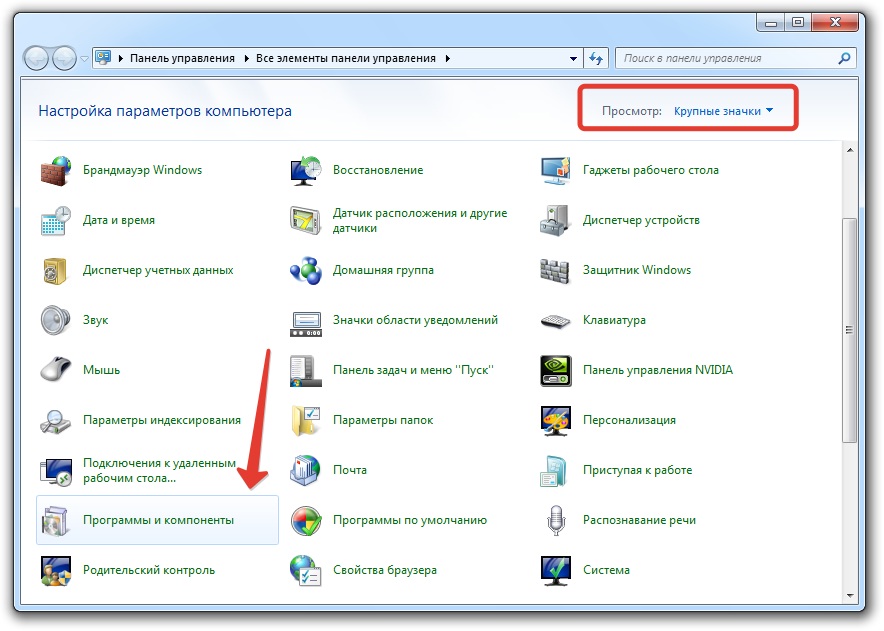
- Idite na odjeljak "Programi i značajke", gdje odaberite "Uključi ili isključi značajke sustava Windows".

- Na popisu izbornika koji se otvori potrebno je označiti komponente koje bi trebale biti aktivirane tako što ćete staviti kvačicu pored njih. Ovo je mapa "FTP poslužitelj", sadrži dvije stavke: "FTP Proširivost" i "FTP usluga", kao i mapu "Alati za upravljanje web stranicama", au njoj - "Konzola Upravljanje IIS-om". Kliknite OK za početak.
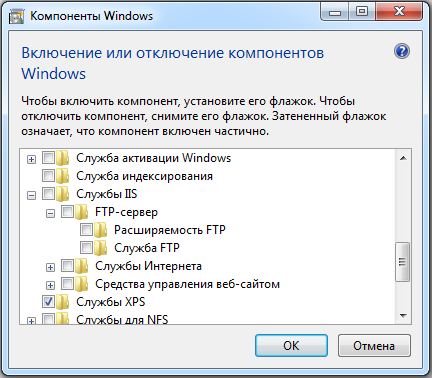
Postavljanje FTP poslužitelja
- Sada morate ponovno proći kroz "Start" do "Upravljačke ploče".
- Pronađite odjeljak "Administracija" i otvorite u ovom odjeljku "Upravitelj Internetske informacijske usluge».
- Idite na karticu "Sites" klikom na naziv desni klik, s popisa odaberite "Dodaj FTP stranice".
- U novom prozoru morate odrediti naziv budućeg FTP poslužitelja i put do direktorija s njegovim podacima. Možete prijeći na sljedeću fazu konfiguracije klikom na gumb "Dalje".
- Parametri poslužitelja su sada postavljeni. U polju IP adrese odaberite onu koja vam je potrebna s popisa. Možete ga vezati za određenu adresu ili napraviti prošireni pristup odabirom stavke "Sve besplatno". U tom slučaju treba označiti standardni port - 21. Ako planirate stalno koristiti FTP poslužitelj, tada biste trebali označiti okvir "Automatski pokreni FTP stranicu". Odaberite opciju "Bez SSL-a", može se kasnije omogućiti ako je potrebno. Ponovno kliknite "Dalje".
- U novom prozoru postavlja se vrsta autorizacije. U stavci "Provjera autentičnosti" možete dopustiti prijave redovitim ili anonimnim korisnicima. Ovdje također možete konfigurirati prava za njih. Kliknite Završi.
Nakon dovršetka instalacije, novi FTP poslužitelj će se pojaviti u odjeljku "Sites".
Konfiguriranje Windows vatrozida
Sada je imperativ konfigurirati Windows vatrozid za otvaranje portova i rad s uslugama.
Ponovno uđite u "Upravljačku ploču", a zatim " Windows vatrozid". Pronađite odjeljak "Napredne opcije".
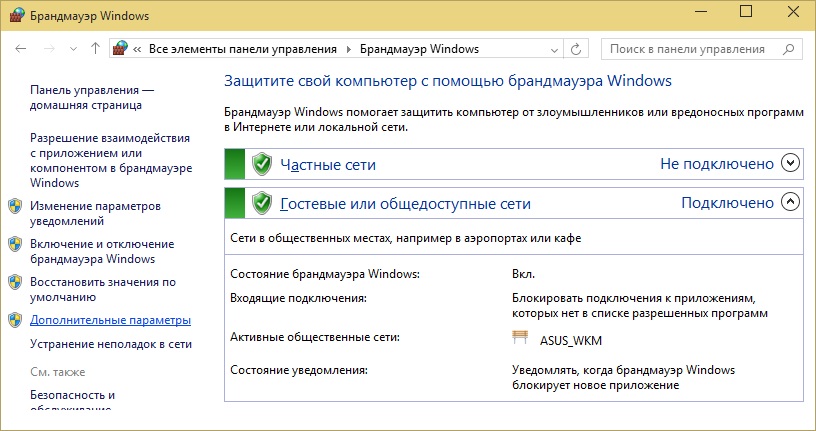
U njemu odaberite "Pravila za dolazne veze". Preporuča se da ih instaliraju pasivni način rada... Da biste to učinili, kliknite desnom tipkom miša i omogućite pravila " FTP poslužitelj Pasivni "i" FTP poslužitelj ( dolaznog prometa) ". Na isti način za odlazne veze omogućite pravilo "FTP-poslužitelj" u odgovarajućem odjeljku.

Korisnička veza
Da bi korisnici mogli ući na poslužitelj, moraju biti povezani.
- Na kartici "Upravljačka ploča" otvorite mapu "Administrativni alati".

Odjel za administraciju
- Pronađite odjeljak "Upravljanje računalom", a zatim idite na " Lokalni korisnici". Desnim klikom na redak "Grupe" odaberite funkciju "Kreiraj grupu". U novom prozoru navedite naziv i kratki opis grupe, kliknite "Kreiraj".
- Sada možete povezati korisnike s stvorenom grupom. U mapi "Lokalni korisnici" desnom tipkom miša kliknite redak "Korisnici" i s izbornika odaberite "Novo". Popunite polja unosom imena i lozinke, ovdje trebate provjeriti zabranu promjene lozinke.
- Da biste povezali korisnika, desnom tipkom miša kliknite na njega račun i odaberite stavku "Svojstva" s popisa izbornika, zatim karticu "Članstvo u grupi" i gumb "Dodaj". Pronađite stvorenu grupu, dodajte i kliknite U redu. Ovaj postupak se mora izvesti za sve korisnike poslužitelja.
- Sljedeći korak je definiranje prava pristupa korisnika grupe radnom direktoriju. Da biste to učinili, idite na direktorij "Site", desnom tipkom miša kliknite ime i otvorite "Svojstva". Dalje - kartica "Sigurnost", u točki "Promjena" navedite naziv grupe i kliknite U redu. Zatim morate konfigurirati prava za korisnike.
- Uđite u "IIS Manager" desnim klikom na redak "Pravila FTP autorizacije", dodajte pravilo za dopuštanje. Možete dopustiti korisnicima da pišu i brišu podatke, ali ih možete samo čitati.
Instalacija i konfiguracija poslužitelja je dovršena. Međutim, sada morate znati kako se prijaviti na FTP poslužitelj.
Standard Windows funkcije učini to lakšim. Dovoljno je otvoriti mapu "Moje računalo", a zatim u adresna traka odredite put do poslužitelja.
Drugi način je stvoriti prečac za povezivanje s FTP-om na radnoj površini računala.
Da biste to učinili, otvorite "Upravljačka ploča", desnom tipkom miša kliknite odjeljak "Network Neighborhood". U zadacima odaberite "Dodaj nova stvar v mreža", Zatim kliknite "Odaberi drugu mrežnu lokaciju" i "Dalje". Sada će se u odjeljku "Mrežna lokacija" nalaziti prečac koji samo trebate povući i ispustiti na radnu površinu.
Kao što vidite, korisno je znati kako postaviti FTP poslužitelj kako bi razmjena podataka između korisnika bila zgodna i bez ograničenja.
Ogromna količina informacija zabilježenih u datotekama pohranjena je na FTP stranicama odn poslužitelji datoteka... FTP stranica je računalo na Internetu koje pokreće program FTP poslužitelj a.
FTP je skraćenica za File Transfer Protocol. Ovaj protokol se koristi za pregled sadržaja datoteka i razmjenu datoteka s FTP stranicama.
Datoteke na FTP poslužiteljima pohranjene su u strukturi direktorija nalik stablu, baš kao što su na vašem računalu. Program za rad s FTP stranicama omogućuje vam pregled sadržaja ovih direktorija, preuzimanje datoteka iz njih na svoje računalo i prijenos datoteka s vašeg računala na FTP stranicu.
Kao program za rad s FTP stranicama možete koristiti obični preglednik, Na primjer Microsoft Internet Explorer ili Netscape Navigator. Korisnici upoznati sa naredbeni redak operativni sustav može koristiti naredbu "ftp".
Pristup nekim FTP stranicama je ograničen. Ponekad to zahtijeva da znate registrirano korisničko ime i lozinku. Većina FTP stranica opći pristup Omogućuje prijenos datoteka bez navođenja lozinke. Međutim, ne možete im pisati svoje datoteke.
FTP - Engleska skraćenica, što je skraćenica od File Transfer Protocol. FTP se koristi za prijenos datoteka s jednog računala na drugi (prirodno, prijenos preko 3,5" diskete ne može se nazvati FTP prijenosom!) Ako imate internetsku vezu, možete pristupiti mnogim informacijama koje se nalaze u različitim kutovima mreže. korištenjem FTP-a zahtijevao tzv FTP klijent koji se povezuje s FTP poslužiteljem (s kojeg želite preuzeti datoteke ili obrnuto, tamo želite prenijeti datoteke). Anonimni FTP omogućuje vam da se povežete s poslužiteljem bez korištenja osobna prijava i lozinku. U pravilu se kao prijava navodi "anonimno", a kao lozinka naveden je vaš e-mail. To se radi na velikim poslužiteljima kako bi svi mogli preuzeti npr. Linux distribucija ili neki drugi koristan softver.
Datoteke se prenose na nekoliko načina - ASCII način (skraćeno - američki standard Kodirati za informaciju Interchange) se koristi za prijenos tekstualne datoteke uključujući HTML. Binarni način rada, kao što ime govori, koristi se za prijenos binarni kod(zapravo, sve je kompliciranije, općenito možemo reći da se ovaj način koristi za netekstualne datoteke, na primjer, slike). Prebacivanje načina rada izvodi se ascii odnosno binarnim naredbama, ali ako koristite klijenta pod Windowsom (na primjer, WsFtp), trebali biste preurediti jedan gumb za odabir na odgovarajući položaj.
Kako koristiti FTP izvan Windowsa
U svakom slučaju, Linux vam daje priliku pročitati dokumentaciju za dostupni timovima... To se radi pomoću naredbe $ man naredbav u ovom slučaju
$ čovjek ftp
Da biste se povezali s poslužiteljem, trebate birati
$ ftp yourhost.at.domain
Nemojte zaboraviti da ne trebate unijeti $ - ovo je sistemski prompt. Ako izgleda kao #, odmah idite u krevet. # označava administratorska prava, a administrator koji ne zna koristiti FTP je čudo prirode. Nakon toga od vas će se tražiti korisničko ime i lozinka, nakon prijave možete koristiti sljedeće naredbe:
ascii - prebacivanje na ASCII način prijenosa
binarni - prebacite se na binarni prijenos datoteka
cd naziv mape - mijenja mapu u kojoj se nalazite udaljeno računalo u mapu naziva mape koja se nalazi u trenutnoj mapi. Za prijelaz iz / pub / progs mape u / etc upotrijebite cd / etc, za prijelaz od tamo na / pub / progs / netscape koristite cd netscape, a da biste se popeli za jednu razinu, pokušajte upisati dvije točke u naziv mape.
dir - prikazuje datoteke u trenutnu mapu udaljeno računalo
get filename - kopira naziv datoteke na vaše računalo
pomoć - pomoć s naredbama
lcd foldername - Mijenja mapu u kojoj se nalazite na vašem lokalnom računalu. Parametri su isti kao i za naredbu cd.
mget - za preuzimanje više datoteka odjednom
stavi naziv datoteke - za prijenos lokalnog naziva datoteke na udaljeno računalo
mput - za višestruki prijenos lokalne datoteke na udaljeno računalo
exit - izlaz s ftp-a na OS.
Kako koristiti ftp iz Windowsa
Preuzmite, na primjer, ftp klijent na download.ru, na primjer WsFTP. U nastavku su data sva objašnjenja za ovaj program. Nakon pokretanja, vidite dva prozora - jedan (slijeva) sadrži sadržaj vašeg diska, drugi je prazan. Za povezivanje s poslužiteljem kliknite gumb za povezivanje (dolje lijevo). Od vas će se tražiti da uđete1) Naziv profila - nije važno što unosite. Ova funkcija se koristi tako da u budućnosti ne morate ponovno unositi parametre ovog poslužitelja.
2) Host Name / Address - unesite adresu udaljenog računala, na primjer, ftp.netscape.com
3) Vrsta hosta - ako čitate ovaj članak onda vam je bolje koristiti Automatsko otkrivanje
4) User ID - vaša prijava na ovaj poslužitelj. Na primjer anonimni
5) Lozinka - lozinka koja odgovara prijavi. Za anonimnu prijavu, ovo je nešto što sadrži "pas"
6) Račun i komentar - pokušajte ostaviti prazno
Zatim kliknite OK. Ako je sve u redu, preskočite ovaj odlomak. Ako veza nije uspostavljena (u desnom prozoru je prazan), pokušajte ponoviti postupak, prije nego kliknete gumb U redu, gledajući ostale kartice: Startup, Advanced, Firewall. Pokretanje određuje u kojoj ćete mapi biti nakon povezivanja - preskočite ovu karticu. Na kartici Napredno:
1) Ponovni pokušaj veze - koliko će se puta WsFTP pokušati spojiti na poslužitelj.
2) Istek mreže - koliko dugo čekati odgovor poslužitelja
3) Remote Port - port na koji se spajate na poslužitelju, prema zadanim postavkama 21, ako se trebate spojiti na drugi port, to je obično objašnjeno gdje ste naučili o poslužitelju. Ako želite koristiti link like ftp://ftp.netscape.com:25 FTP klijent, postavite ovo polje na 25.
4) Pasivni transferi - Pokušajte u dvije pozicije. Neke mrežne postavke zahtijevaju kvačicu.
Slijedi kartica Vatrozid. Ako ne koristite proxy - poništite okvir pored "Koristi vatrozid". Ako koristite - označite ovaj okvir. Ako ne znate svoje proxy postavke - pogledajte ih u postavkama preglednika - za Netscape ovo je izbornik Edit | Preferences, tamo Advanced | Proxies, za IE - "Internet properties" (za različite verzije v različiti jelovnici), Veza - Mrežne postavke - Dodatno, tamo vas zanima stavka c). Odatle prepišite podatke u postavke FTP klijent... Tip vatrozida možete saznati bilo grubom silom ili pitajući osobu koja vam je dala pristup. Zatim kliknite OK. Ako se veza ne uspostavi, provjerite je li vaše računalo povezano s internetom ili nazovite stručnjaka.
Dakle, veza je uspostavljena, sadržaj udaljenog računala pojavio se u desnom prozoru. Promjena mape u kojoj se nalazite postiže se klikom na gumb "ChgDir" pored odgovarajućeg prozora (tj. za promjenu lokalne mape iz d: \ Windows na c: \ Dos kliknite gumb desno od lijevog prozora i unesite d: \ Dos; za promjenu mape na udaljenom računalu upotrijebite sličan gumb desno od desnog prozora. Općenito, lijevi red tipki odgovara lokalnom računalu, a desni udaljenom). Za prijenos datoteke označite je mišem (koristite Tipke Shift i Ctrl za odabir više datoteka je dopušteno) i kliknite strelicu (između prozora) odgovarajućeg smjera - slijeva na desno - do poslužitelja, s desna na lijevo - od poslužitelja. Gumbi View i Exec koriste se za pregled datoteke u uređivaču teksta i pokretanje (ako je .exe ili .com datoteka). Delete briše odabrane datoteke, osvježi osvježava popis datoteka (na primjer, ako je neki manijak osim vas spojen na poslužitelj, stalno preimenuje datoteke. Za prekid veze s poslužiteljem pritisnite isti gumb koji ste pritisnuli za povezivanje - sada piše Odspojite se.
Također treba napomenuti da je preglednik dovoljan za preuzimanje datoteka. Da biste koristili preglednik za povezivanje, umjesto URL-a upišite nešto poput
ftp: // korisnik: [e-mail zaštićen]: luka
gdje korisnik i zaporka- prijavu i lozinku, host.at.domain je naziv poslužitelja i luka- priključak za pristup (možete preskočiti biranje, tada je zadana vrijednost 21).
Ako koristite anonimni FTP, trebate samo upisati
ftp: //host.at.domain: port
U praksi ćete najvjerojatnije koristiti FTP isključivo za učitavanje datoteka na poslužitelj, budući da je prikladnije preuzimati putem preglednika (ili programa poput ReGet). Ako vam FTP iz nekog razloga ne radi, provjerite - možda je vaš FireWall konfiguriran na takav način da možete koristiti samo preglednik. U tom slučaju odaberite hosting kao što je null.ru, koji vam omogućuje prijenos ne samo putem FTP-a, već i poštom i putem posebnog obrasca. Vodič za prijenos datoteka obično se nalazi na svakom poslužitelju ove vrste.
Što je FTP poslužitelj?
Svatko od nas, lutajući internetom, preuzima razne datoteke s web stranica. I događa se da smo suočeni s činjenicom da se datoteka koja nam je potrebna nalazi na neposjećenoj web stranici, a da bismo je preuzeli, moramo posjetiti FTP poslužitelj. A mnogi ne znaju što je to.
FTP poslužitelj, to obično računalo, koji je povezan s internetom, gdje se nalazi javne datoteke... A da biste te datoteke kopirali na svoje računalo, potreban vam je poseban protokol za prijenos podataka - FTP. Koristeći program - FTP klijent (na primjer, FTPExplorer, CuteFTP Pro, FileZilla i drugi) ili iz internetskog preglednika, unoseći adresu poslužitelja koji vam je potreban nakon ftp: //, uspostavlja se veza s ovim poslužiteljem.
Također se možete povezati s FTP poslužiteljem pomoću upravitelja datoteka. Ova značajka je vrlo zgodna u besplatnom upravitelj datoteka FreeCommander. Možete se spojiti na FTP poslužitelj koji nam je potreban u standardnom i anonimnom načinu rada.
Za pristup FTP poslužitelju dovoljno je unijeti korisničko ime i lozinku, ako ne postoji lozinka koja daje pristup datotekama, potrebno je registrirati se. Postoji i takva opcija da administrator poslužitelja stavi lozinku i prijavu na ulaz u sustav.
osim standardna veza na FTP poslužitelj, moguće je anonimno povezivanje. Za anonimnu vezu često se koristi anonimna prijava, a lozinka za etiketu je adresa E-mail... Mnogi FTP poslužitelji pružaju tu mogućnost anonimna prijava na primjer ako koristite preglednik Internet Explorer, onda kada unesete adresu FTP poslužitelja, anonimno ćete se povezati na ovaj resurs.
Ali postoje i zatvoreni FTP poslužitelji, koji su zabranjeni. anonimni pristup... Ovi poslužitelji su obično namijenjeni određenim korisnicima i ne mogu se na njih registrirati standardni ulaz... To bi mogli biti poslužitelji razne tvrtke i organizacije, a pristup im je dopušten samo za računala s određenom IP adresom.
Naravno, treba imati na umu da niti jedno računalo ne može pružiti ogroman broj posjetitelja. Da biste to učinili, FTP poslužitelji su ograničeni na određeni broj korisnika koji su povezani u isto vrijeme. A ako ste nakon povezivanja dobili poruku da je broj korisnika premašen, pokušajte ponovno nakon nekog vremena.
Postoji još nekoliko razloga zašto se neće biti moguće spojiti na poslužitelj, a to su loša veza, i sukladno tome, ako poslužitelj ne radi.
Često možete naići na FTP zrcalne poslužitelje na internetu, pogledajmo što to znači. Mirror su FTP poslužitelji smješteni na različitim mjestima koji sadrže identične informacije. Stvoreni su za brzo i zgodan primitak informacije korisnika sa različite zemlje... Stoga, ako pri dizanju željenu datoteku računalo vas je dovelo na popis resursa, što znači da imate mogućnost odabrati FTP poslužitelj koji vam se geografski nalazi što bliže, što znači da je prikladniji i praktičniji za kopiranje nakon pribavljanja potrebnih podataka.
Na temelju navedenog možemo zaključiti da FTP poslužitelj odlična alternativa nositelji informacija. A ako trebate prenijeti informacije između dva računala, ne možete koristiti diskove, flash kartice, ali je lakše postaviti te datoteke na otvorite FTP poslužitelj na Internetu i zatim ga uploadati na željeno lokalno računalo... Zgodno je i ako idete na put i trebate ponijeti sa sobom potrebne informacije, samo ih prenesite na FTP poslužitelj i po dolasku na mjesto, uploadajte ih s bilo kojeg mjesta na svijetu.